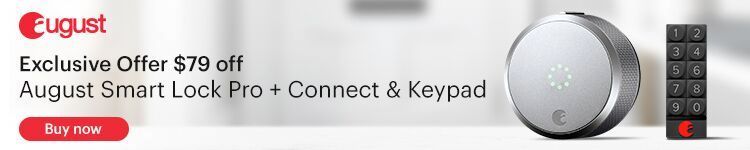iOS 12 представляет новую платформу Apple Time Screen, чтобы помочь пользователям более целенаправленно тратить время на свои устройства. Важным аспектом этого является помощь родителям в руководстве по использованию устройства для своих детей. Давайте рассмотрим, как настроить экранное время на iPhone или iPad ребенка.
Ранее мы рассмотрели основы экранного времени, как использовать новые данные, графики и детали, которые предлагает программное обеспечение. Теперь давайте погрузимся в настройку времени простоя экрана, лимитов приложений и многого другого для детского устройства.
Примечание: iOS 12 в настоящее время доступна только в качестве бета-версии для разработчиков, однако публичная бета-версия, скорее всего, будет выпущена в ближайшее время.
iOS 12: как настроить Screen Time в качестве родительского на iPhone или iPad ребенка
- Откройте настройки на iPhone или iPad вашего ребенка
- Нажмите время экрана
- При первом открытии Screen Time вы увидите заставку с опцией «Установить в качестве родителя».
- Следуйте инструкциям, чтобы настроить время простоя, ограничения приложений, контент Конфиденциальность и создание вашего родительского пароля
- Если вы хотите внести какие-либо изменения, вы всегда можете вернуться в Настройки → Время экрана
Кроме того, вы можете удаленно управлять устройствами, подключенными к вашей учетной записи iCloud через Family Sharing. Перейдите в «Настройки» → «Ваше имя» → «Семейный доступ» → «Время экрана».
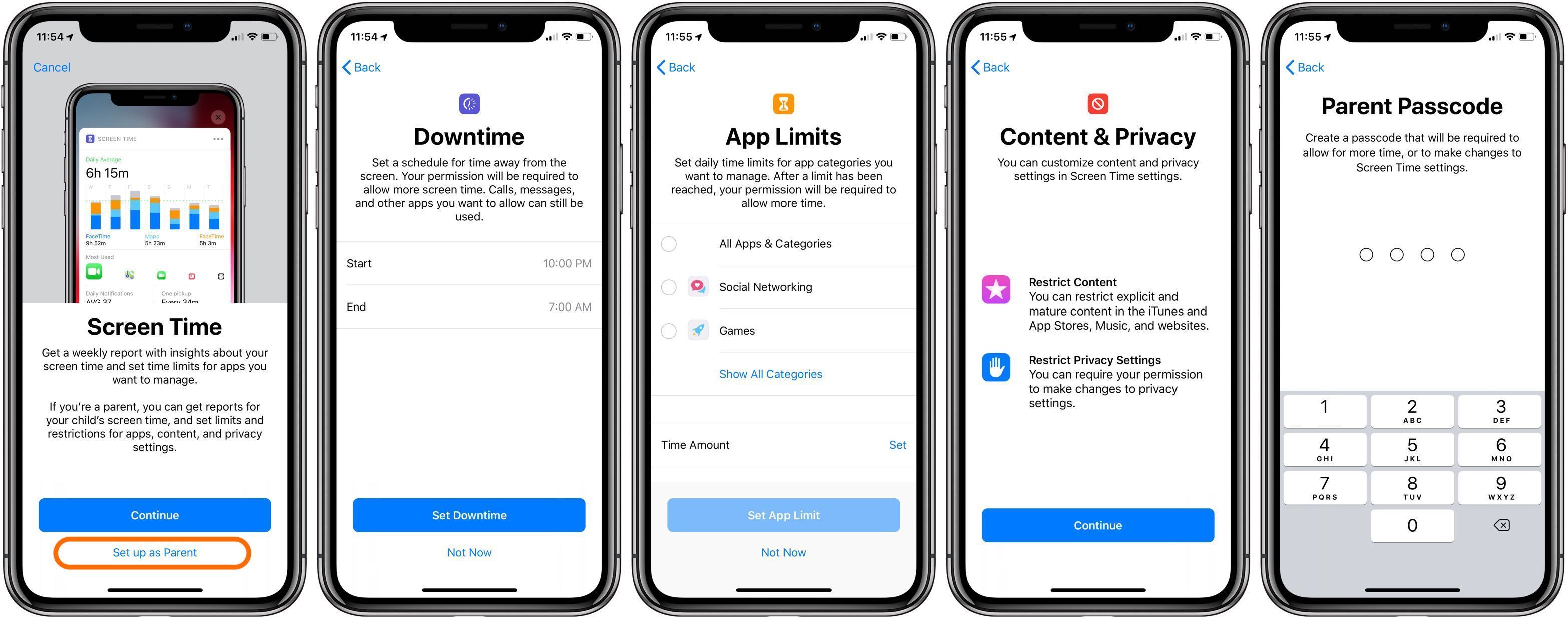
Вот как выглядит время экрана во время простоя и когда достигается лимит приложения:
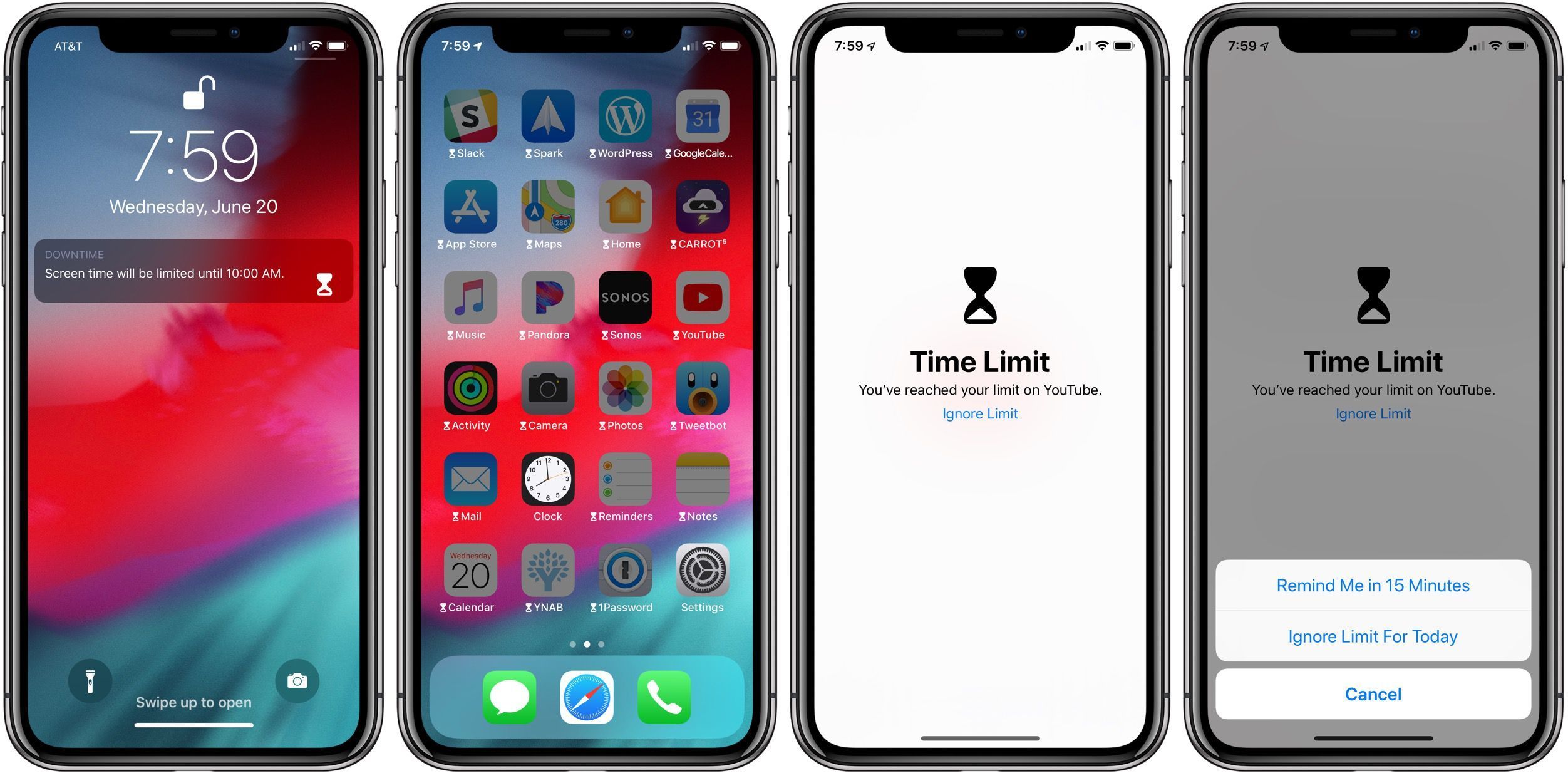
Игнорирование ограничения потребует пароль родительского кода для управляемых устройств, но он не понадобится, если вы установите ограничения на собственном устройстве.
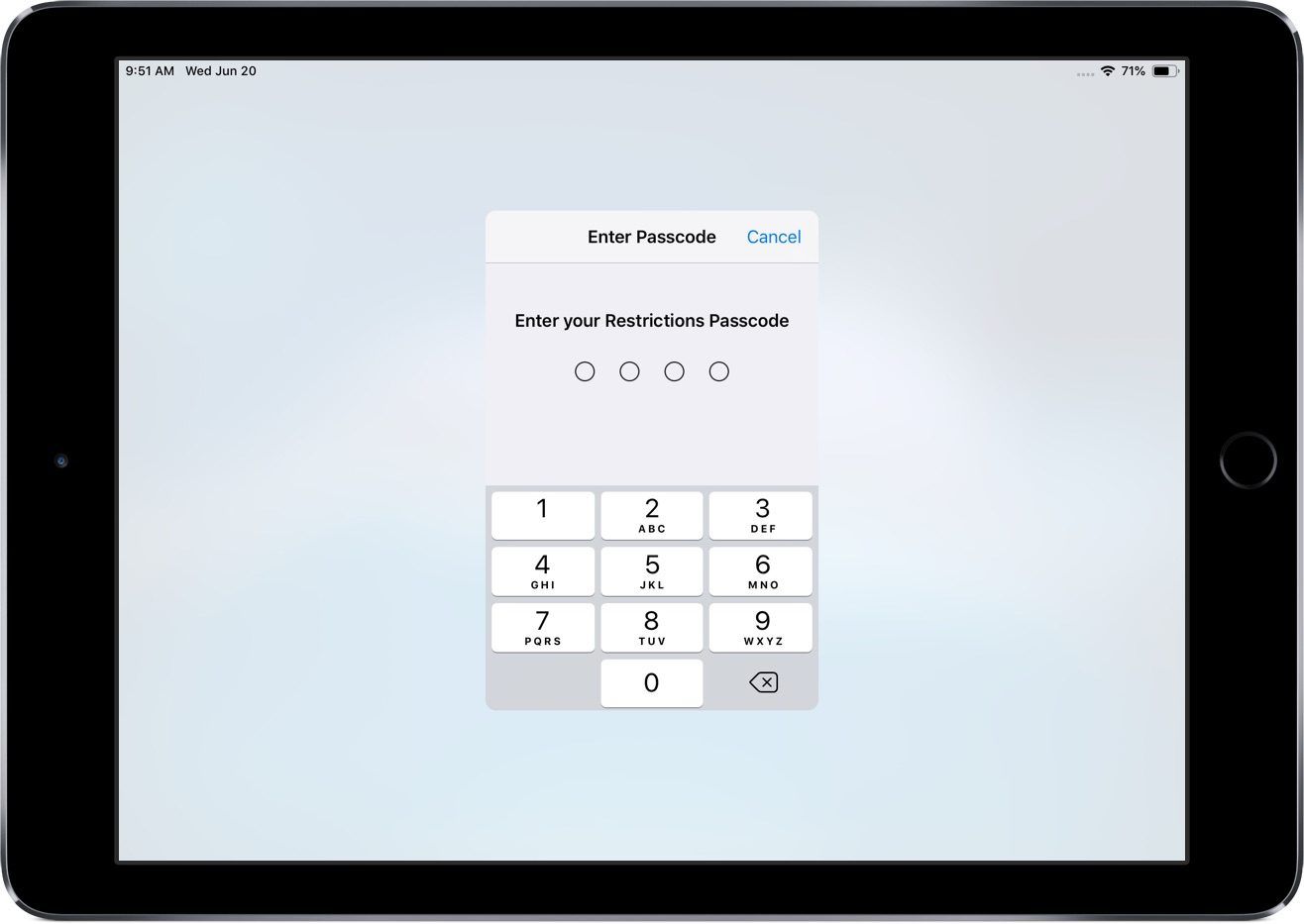
Если у вашего ребенка несколько устройств iOS, Screen Time работает на них без проблем, поэтому вам не нужно беспокоиться о точной настройке параметров и ограничений для каждого устройства. После настройки на одном устройстве ограничения применяются к совокупному использованию на всех устройствах.
Вы можете легко увидеть все данные экранного времени для всех устройств, подключенных к учетной записи iCloud, как показано ниже. Нажмите «Настройки» → «Время экрана» → «Все устройства» → «Устройства» в правом верхнем углу.
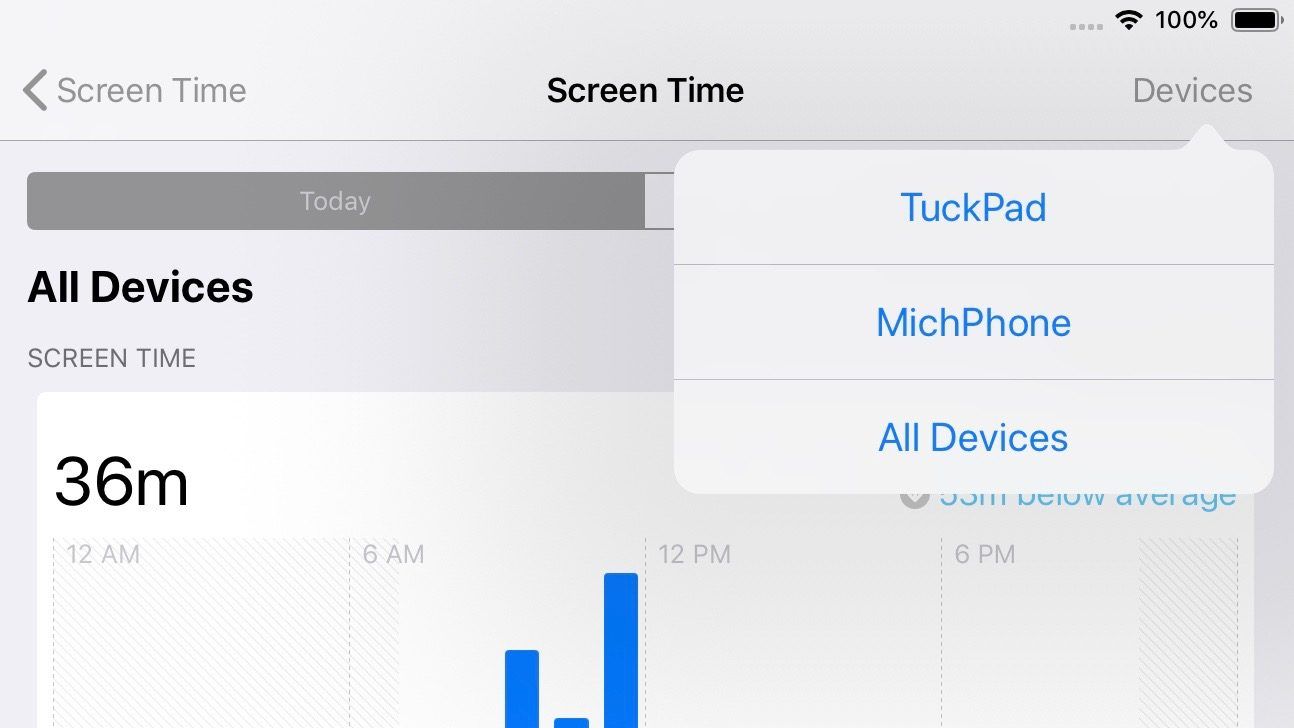
В частности, если вы использовали ограничения в iOS 11 и более ранних версиях, вы больше не найдете этот раздел в настройках, так как он был добавлен в Screen Time.
Для получения дополнительной помощи, чтобы получить максимальную отдачу от ваших устройств Apple, ознакомьтесь с нашим руководством, а также со следующими статьями:
- watchOS 5: Как управлять контактами Walkie-Talkie
- watchOS 5: Как настроить громкость голоса Siri
- iOS 12: как навсегда удалить фотографии на iPhone
- watchOS 5: Как получить доступ к Интернету с вашего запястья
- iPhone iPad: как отображать значки вкладок Safari в iOS 12
- watchOS 5: Как отключить напоминания о начале / завершении тренировки
- iPhone iPad: как перейти с бета-версии iOS 12 на iOS 11